Cómo eliminar archivos DLL: en Windows 7, 8, 10....

Windows conserva en memoria las librerías (DLL) que se han utilizado recientemente a fin de acelerar significativamente el inicio de las aplicaciones la próxima vez que sean ejecutadas.
¿Cómo eliminar las DLL en Windows?
Estas librerías consumen espacio en memoria. Si deseas favorecer la cantidad de memoria disponible puedes forzar su liberación después del uso. Para ello deberás modificar una clave del registro del sistema. En este artículo te enseñamos dos métodos para llevarlo a cabo.
Método 1
-
Abre la ventana “Ejecutar” de Windows (puedes localizarla en el propio buscador).
- Escribe regedit:

-
En la ventana Editor del Registro desplázate en el árbol de directorios y posiciónate en:
HKEY_LOCAL_MACHINE/SOFTWARE/Microsoft/Windows/CurrentVersion/Explorer
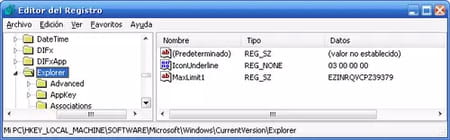
- Crea un valor DWORD:
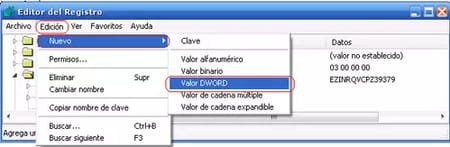
- Asígnale el nombre de AlwaysUnloadDll.
-
Asígnale el valor 1 (haz clic derecho sobre el nombre del valor, selecciona Modificar) luego pulsa Aceptar:
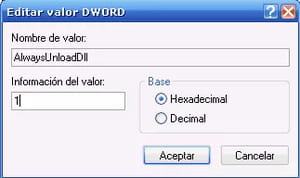
Método 2
- Abre un documento en Notepad (bloc de notas) y pega las siguientes líneas:
REGEDIT4 [HKEY_LOCAL_MACHINE\SOFTWARE\Microsoft\Windows\CurrentVersion\explorer] "AlwaysUnloadDll"=dword:00000001
- Haz clic en Archivo y luego en Guardar como.
-
Asígnale un nombre al archivo (por ejemplo: sup-dll-memoria) y agrégale la extensión .reg:
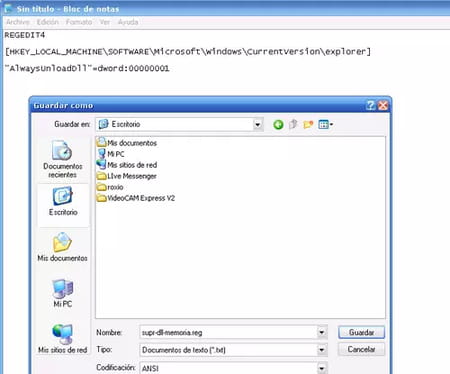
- Guarda este archivo en el escritorio y ciérralo.
- Ve al escritorio y haz doble clic en este archivo, cuyo icono ahora debería parecerse a esto:

- En la ventana que aparece, acepta la fusión en el registro haciendo clic en Sí.
¿TIENES MÁS PREGUNTAS SOBRE WINDOWS? ¡CONSULTA NUESTRO FORO DE DISCUSIÓN!

